Lo confieso: soy ese usuario que tiene una laptop y pasa la mayor parte del tiempo enchufado a la corriente. Solía pensar que esa era la mejor forma de cuidar la batería de mi laptop. Encima, como trabajo usando una laptop gamer, para jugar es prácticamente obligatorio tenerla conectada a la corriente. Sin embargo, este artículo de Gizmodo que explica por qué dejar una laptop enchufada acorta la vida útil de la batería en vez de prolongarla —como erróneamente pensaba— ha cambiado mi vida. Y ciertamente, debería cambiar la tuya, mejor dicho, cambiar la vida de la batería de tu laptop.
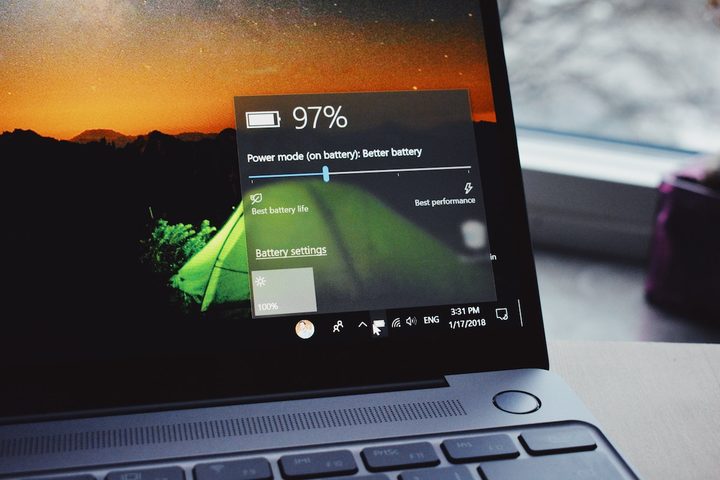
A grandes rasgos, en el artículo de Gizmodo cuentan que cuando las baterías de iones de litio —como las que usan prácticamente todas las laptops— están en carga constante, “se estresan”. Esto sucede cuando la cantidad de iones de litio que pasan por los componentes de la batería son simplemente demasiados. Kent Griffith, un académico de la Universidad de California en San Diego que estudia la degradación de las baterías, dice que la mejor manera de preservar la vida útil la batería de tu laptop es mandar una carga equilibrada de iones de litio, es decir, mantenerla al 50%.
Sin embargo, tener tu batería al 50% de su capacidad no suena precisamente funcional. Seguí leyendo y encontré que varios fabricantes de laptops incluyen funciones para limitar la capacidad de la carga y así preservar la vida útil de tu batería sin sacrificar rendimiento. Es una pena que Windows 11 no integre una función así de forma nativa, pero hallé que marcas como ASUS, HP, Lenovo, Dell, Acer, MSI y LG integran.
Cómo limitar la carga máxima de la batería en una laptop ASUS
Escribí esta nota en una Zephyrus G14 (¡una laptop fantástica!), así que me puse a investigar cómo limitar la carga máxima de la batería en una laptop ASUS. Así puedes hacerlo:
En el buscador de Windows, teclea MyASUS y abre la aplicación. Idealmente deberías de haberla abierto cuando compraste tu laptop, pero quizá fuiste como yo y no lo hiciste, así que regístrate (puedes usar tu cuenta de Google o Facebook).
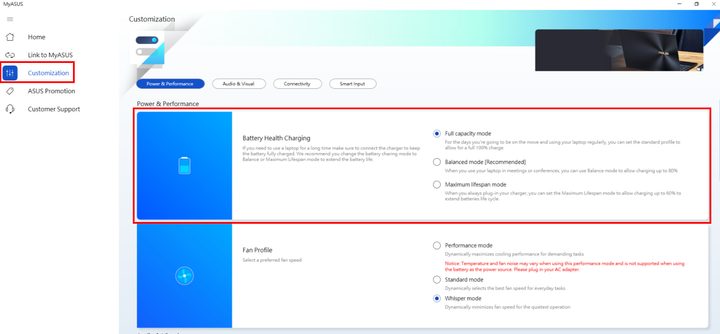
Después, ve a Configuración del dispositivo y en el apartado de Potencia y rendimiento selecciona la opción Modo Equilibrio. Hacerlo limita la carga máxima al 80%. La otra opción, que por cierto fue la que yo elegí, es Modo máxima duración, que limita la carga máxima al 60% y que es el más recomendado si, como yo, vives con tu laptop enchufada a la corriente.
Cómo limitar la carga máxima de la batería en una Macbook
Si utilizas una Mac con chips M1, M2 o M3, la tarea está prácticamente hecha, pues MacOS activa de forma predeterminada una función para limitar la carga al 80% si el sistema detecta que pasas la mayor parte del tiempo con tu laptop conectada a la corriente.
Sin embargo, si utilizas una Macbook con procesador Intel, o simplemente quieres asegurarte que la función esté activa, ve a Configuración, Batería y revisa si la función Carga optimizada de batería está activa. Si no lo está, hazlo.




